Windows 10'da görev çubuğu şeffaflık seviyesini artırın
Windows 10'da, görev çubuğunu varsayılan görünümünden daha temiz ve şeffaf hale getirmenizi sağlayacak basit bir numara vardır. Daha camsı bir görev çubuğuna sahip olmak istiyorsanız, bu makaledeki talimatları izleyin.
Reklamcılık
 Devam etmeden önce görev çubuğu için şeffaflığı etkinleştirmeniz gerekir. Kurulumunuzda devre dışı bırakılmış olabilir. Zaten ayrıntılı bir eğitimimiz var Windows 10'da görev çubuğu nasıl şeffaf hale getirilir. İşte kısaca yapmanız gerekenler:
Devam etmeden önce görev çubuğu için şeffaflığı etkinleştirmeniz gerekir. Kurulumunuzda devre dışı bırakılmış olabilir. Zaten ayrıntılı bir eğitimimiz var Windows 10'da görev çubuğu nasıl şeffaf hale getirilir. İşte kısaca yapmanız gerekenler:- Ayarlar uygulamasını açın.
- Kişiselleştirme -> Renkler'e gidin.
- Orada, adlı anahtarı bulacaksınız Başlangıç, görev çubuğu ve Eylem Merkezi'ni şeffaf hale getirin. Varsayılan olarak kapalıdır. Aç onu:

Bu yapıldıktan sonra, Windows 10'da görev çubuğu şeffaflık seviyesini ayarlayabilirsiniz.
Windows 10'da görev çubuğu şeffaflık düzeyi nasıl artırılır
Windows 10'da görev çubuğu şeffaflık seviyesini artırmak için aşağıda açıklandığı gibi basit bir Kayıt Defteri ince ayarı uygulamanız gerekir:
- Açık Kayıt düzenleyici.
- Aşağıdaki Kayıt Defteri anahtarına gidin:
HKEY_LOCAL_MACHINE\SOFTWARE\Microsoft\Windows\CurrentVersion\Explorer\Advanced
İpucu: Bkz. tek tıklamayla istenen Kayıt Defteri anahtarına nasıl atlanır.
Böyle bir anahtarınız yoksa, sadece oluşturun. - adlı yeni bir DWORD değeri oluşturun KullanımOLEDGörev ÇubuğuŞeffaflık ve değer verilerini 1 olarak ayarlayın. Aşağıdaki ekran görüntüsüne bakın:
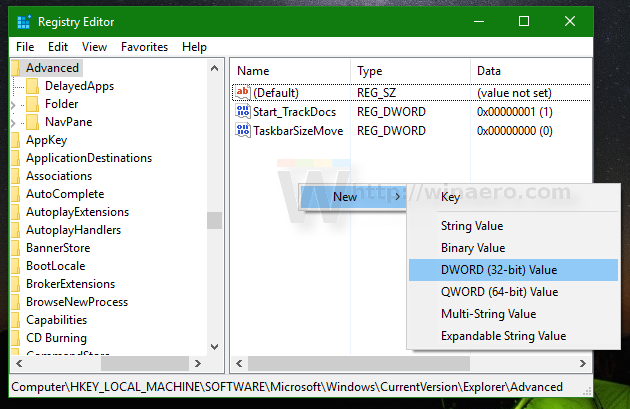

- Şimdi, şuraya gidin:
HKEY_LOCAL_MACHINE\SOFTWARE\Microsoft\Windows\Dwm. - Bir DWORD değeri oluşturun veya değiştirin
ForceEffectMode. Verilerini 1 olarak ayarlayın. - Şimdi Explorer'ı yeniden başlat veya çıkış yap ve giriş yap Windows hesabınıza geri dönün.
Görev çubuğu daha şeffaf hale gelecektir. Aşağıdaki ekran görüntülerine bakın.
Varsayılan şeffaflık:
Bahsedilen ince ayardan sonra azaltılmış şeffaflık: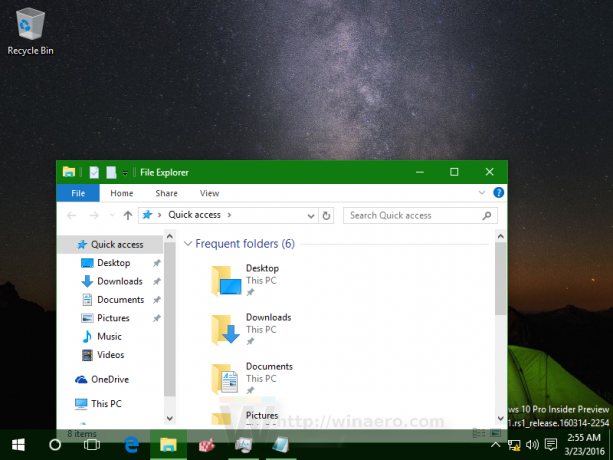
Bu kadar. Varsayılan değerleri geri yüklemek için, sadece KullanımOLEDGörev ÇubuğuŞeffaflık oluşturduğunuz değer ve Explorer'ı yeniden başlatın.
Bu yazı itibariyle, bu hile, Windows 10 RTM yapı 10240'tan en son Windows 10 Insider Preview yapı 14291'e kadar tüm Windows 10 yapılarında çalışır.
Kullanıma hazır Kayıt dosyaları hazırladım, böylece Kayıt düzenlemesinden kurtulabilirsiniz:
Kayıt Dosyalarını İndirin
Alternatif olarak, zamandan tasarruf etmek için Winaero Tweaker'ı kullanabilirsiniz: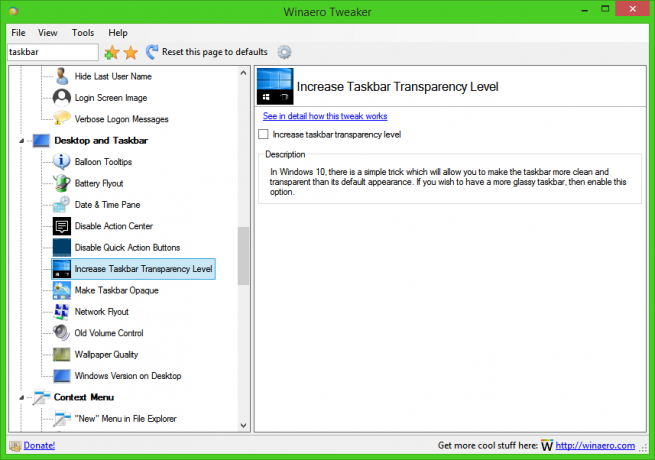 Buradan alın: Winaero Tweaker'ı indirin.
Buradan alın: Winaero Tweaker'ı indirin.

